如何在Linux中锁定和解锁多个用户
| “usermod”和“passwd”命令用于一次锁定或解锁一个用户帐户,但也可以使用shell 循环用于一次设置多个用户账号。 |
我们将创建以下三个Shell脚本来锁定和解锁多个帐户和查看账号状态。
- 创建锁定用户的脚本
- 创建查看用户状态的脚本
- 创建解锁用户的脚本
列出需要锁定或解锁的用户列表,前提是已经创建了下面的用户:
[root@localhost ~]# cat user-lists.txt u1 u2 u3 u4 u5 [root@localhost ~]# tail -5 /etc/passwd u1:x:1002:1002::/home/u1:/bin/bash u2:x:1003:1003::/home/u2:/bin/bash u3:x:1004:1004::/home/u3:/bin/bash u4:x:1005:1005::/home/u4:/bin/bash u5:x:1006:1006::/home/u5:/bin/bash
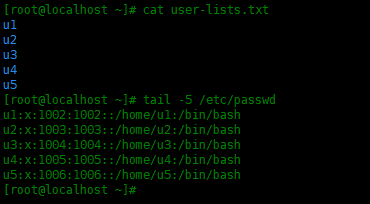
脚本一、锁定多个用户的脚本
使用以下Shell脚本在Linux中锁定多个用户帐户。
[root@localhost ~]# vim user-lock.sh #!/bin/bash for user in `cat user-lists.txt` do passwd -l $user done
最后,运行脚本锁定文件中的用户列表。
[root@localhost ~]# sh user-lock.sh Locking password for user u1. passwd: Success Locking password for user u2. passwd: Success Locking password for user u3. passwd: Success Locking password for user u4. passwd: Success Locking password for user u5. passwd: Success

脚本二、查看用户锁定状态的脚本
使用以下shell脚本来检查锁定的用户帐户的状态:
[root@localhost ~]# vim user-lock-status.sh #!/bin/bash for user in `cat user-lists.txt` do passwd -S $user done
最后运行该脚本,查看用户锁定状态:
[root@localhost ~]# sh user-lock-status.sh u1 LK 2021-02-28 0 99999 7 -1 (Password locked.) u2 LK 2021-02-28 0 99999 7 -1 (Password locked.) u3 LK 2021-02-28 0 99999 7 -1 (Password locked.) u4 LK 2021-02-28 0 99999 7 -1 (Password locked.) u5 LK 2021-02-28 0 99999 7 -1 (Password locked.)

如果上面的输出在用户名后面显示LK,则表明用户密码已锁定。
脚本三、解锁多个用户的脚本
使用以下Shell脚本来解锁多个用户帐户:
[root@localhost ~]# vim user-unlock.sh #!/bin/bash for user in `cat user-lists.txt` do passwd -u $user done
运行该脚本解锁用户密码:
[root@localhost ~]# sh user-unlock.sh Unlocking password for user u1. passwd: Success Unlocking password for user u2. passwd: Success Unlocking password for user u3. passwd: Success Unlocking password for user u4. passwd: Success Unlocking password for user u5. passwd: Success

如果以上输出在用户名后面显示PS,则用户密码未锁定。
总结
在本教程中,学习了如何使用Shell脚本在Linux中锁定和解锁多个用户帐户。





